Frontier Arris Router Червен глобус: какво да направя?

Съдържание
Всичко започна като всеки друг ден - събудих се рано, пих кафе и седнах да работя.
Трябваше да участвам във важна среща, така че влязох по-рано, за да се подготвя за нея.
Имаше само един проблем - не можех да се свържа с интернет.
Опитах се да отстраня проблема по възможно най-добрия начин, но не успях да го накарам да работи. Тогава забелязах червено кълбо на моя маршрутизатор Frontier Arris.
Сега това просто нямаше да се случи, затова отидох в интернет, за да видя дали мога да намеря бързо решение онлайн.
За щастие, успях да разреша проблема, макар да се наложи да се присъединя към срещата с известно закъснение.
Как да поправите червения глобус на маршрутизатора Frontier Arris: Потърсете прекъсвания на услугата в този район, проверете кабелите и жиците за повреди, рестартирайте маршрутизатора, опитайте да нулирате ONT или маршрутизатора.
Също така говорих за проверка на кабела, нулиране на ONT и свързване с отдела за поддръжка на клиенти, ако всичко останало е неуспешно.
Какво означава червеният глобус на вашия маршрутизатор Frontier Arris?
Червеният глобус е един от най-често срещаните и обезсърчителни проблеми, с които се сблъскват потребителите на маршрутизатора Frontier Arris.
Въпреки че е малко обезкуражаващо, то не е нещо тежко.
Някои потребители са успели да се свържат с интернет, въпреки че са се сблъскали с този проблем, но в повечето случаи нямат достъп до интернет.
Звучи объркващо, знам, но ще стигнем до същността на проблема.
Червеният глобус на рутера означава, че той получава захранване и интернет, но това не означава непременно, че устройството функционира перфектно.
Това просто означава, че рутерът не може да излъчва интернет, който получава.
Освен това, ако маршрутизаторът работеше правилно, можеше да видите бял глобус вместо червен.
Вижте също: Как да се обадя на друго устройство Alexa в друга къща?Състоянието на червената лампичка на глобуса ви може да означава различни неща.
Например, ако червената лампичка мига и изгасва, може да има някакъв проблем с шлюза.
Ако мига бързо, това означава, че е прегрял.
Последното е най-лесното решение, защото трябва само да изчакате да изстине.
Просто поставете маршрутизатора в изправено положение, за да може да се охлади чрез вентилационните си отвори.
Сега нека да потърсим начини за отстраняване на бавно мигащия червен глобус на вашия маршрутизатор Frontier Arris.
Потвърждаване, че има прекъсване на услугата
Понякога проблемът може да не е в маршрутизатора, а в доставчика на услуги.
Прекъсването на услугата може да доведе до мигане в червено на глобуса на маршрутизатора.
За да потвърдите, трябва само да влезете в профила си във Frontier и да отидете на страницата за услуги в раздела за интернет услуги.
Ако във вашия район има голямо прекъсване на услугата, то ще бъде споменато на тази страница.
Ако не, проблемът е в рутера.
Ако проблемът е свързан с прекъсване на услугата, не е необходимо да правите нищо; проблемът ще се реши от само себе си, след като се отстрани прекъсването.
Проверете кабелите си

С течение на времето връзките могат да се разхлабят, а кабелите да се износят поради възрастта си или поради това, че са сдъвкани от животни.
Когато това се случи, маршрутизаторът може да не е в състояние да прехвърли важна информация за безопасната работа на вашата интернет връзка.
За да сте сигурни, препоръчвам да проверите внимателно кабелите и жиците.
Затегнете всички разхлабени връзки и заменете всички изтъркани проводници.
Сега проверете дали работи правилно.
Рестартиране на маршрутизатора
Рестартирането е едно от най-лесните и ефективни решения.
Много от проблемите могат да бъдат решени чрез просто рестартиране на устройството, не само в случая с рутера, но и с всички други електронни джаджи.
Изключете всички кабели от маршрутизатора или изключете кабела на маршрутизатора от главното захранване, за да рестартирате маршрутизатора.
Изчакайте една-две минути и го включете отново.
За няколко минути рутерът ще бъде готов за работа.
Ако в рутера има бутон WPS, той ще направи това.
Натиснете и задръжте бутона за няколко минути, докато се изключи напълно, и след това го включете отново.
Това би трябвало да свърши работа.
Нулиране на ONT
Ако нито едно от горните решения не е помогнало, вероятно трябва да помислите за нулиране на оптичния мрежов терминал (ONT).
Процесът е съвсем прост - трябва да натиснете и задържите бутона за включване за поне 30 секунди.
Сега проверете дали работи правилно.
Нулиране на маршрутизатора
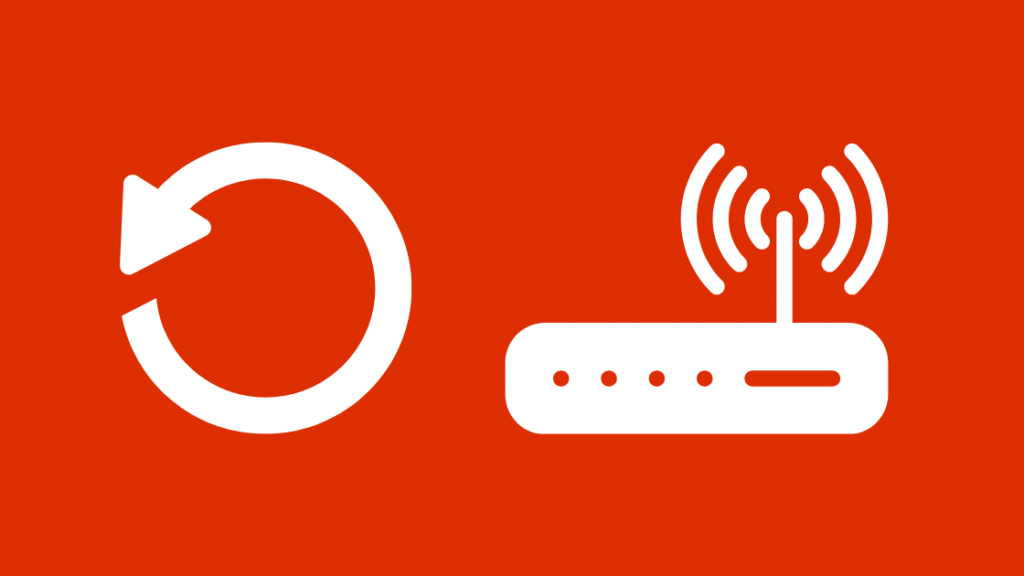
Ако нулирането на ONT не е помогнало, опитайте да нулирате маршрутизатора си.
Има два начина за нулиране на маршрутизатора Frontier: единият е чрез бутона за нулиране, а другият - чрез уеб интерфейса на маршрутизатора.
Можете да нулирате повечето маршрутизатори Arris, като използвате бутона за нулиране.
Трябва само да откриете бутона за нулиране (най-често се намира на гърба на рутера); след като го откриете, натиснете и задръжте бутона за поне 15 секунди.
Може да се наложи да използвате химикалка или кламер, за да го направите.
След като приключите, изчакайте нулирането да завърши, като това може да отнеме няколко минути.
Друг начин за нулиране на маршрутизатора е чрез използване на уеб интерфейса на маршрутизатора.
За да направите това, влезте в маршрутизатора Arris и намерете опцията за възстановяване на фабричните настройки в раздел Securities или Utilities (тя е различна в зависимост от модела).
Изчакайте известно време, докато нулирането приключи.
Свържете се с поддръжката

Ако нито един от горепосочените методи не е проработил, не можете да направите нищо по въпроса.
Потърсете експертна помощ и оставете специалистите да се заемат с отстраняването на проблема.
Данните за контакт можете да намерите на официалната уебстраница за поддръжка на клиенти на Frontier.
Можете да разговаряте с експертите или да им се обадите на безплатния номер, посочен на уебсайта.
Можете също така да занесете рутера в техния сервизен център, ако има такъв наблизо.
Финални мисли за отстраняването на червения глобус при маршрутизаторите Arris
В днешния ден на онлайн уроци и работа от вкъщи е необходимо да имате стабилна интернет връзка.
Подобни проблеми могат да бъдат доста разочароващи.
Надявам се, че тази статия ви е била полезна при отстраняването на проблема с червения глобус.
Тъй като съм се сблъсквал с това от първо лице, знам колко досадно може да стане.
Въпреки това има някои неща, които трябва да имате предвид, докато изпробвате горните поправки.
Преди да пристъпите към поправките, трябва да сте напълно сигурни в проблема, с който се сблъсквате.
Вижте също: Cox Panoramic Wi-Fi не работи: как да го поправитеКакто споменах по-рано, различното поведение на червения глобус показва различни проблеми.
Ако свети постоянно в червено, устройството не може да се свърже с интернет.
Бавно мигащата червена светлина (приблизително 2 мигания в секунда) показва неизправност на портата, а бързо мигащата червена светлина (приблизително 4 мигания в секунда) е признак за прегряване.
Ако проблемът с червената лампичка продължава да съществува дори след подмяната на всички кабели, изключете всички кабели и след това ги включете отново.
Може да ви се стори глупаво и дори много просто, но ще се изненадате колко ефективно работи.
Ако не можете да намерите бутона за нулиране, докато се опитвате да нулирате рутера, потърсете модела на рутера в интернет.
Можете да намерите бутона, като се обърнете към ръководството на маршрутизатора.
Винаги помнете, че ако нито едно от простите решения не е помогнало, не се опитвайте да отваряте рутера, за да го поправите; винаги искайте помощ, защото има вероятност да усложните проблема още повече.
Може да ви хареса да четете:
- Модемът на Arris не е онлайн: Отстраняване на неизправности за минути
- Frontier Internet продължава да прекъсва връзката: как да се поправи
- Светлината на Arris Modem DS мига в оранжево: как да се поправи
- Как да актуализирате фърмуера на Arris лесно за секунди
Често задавани въпроси
Как да поправите плътния червен глобус на маршрутизатор Frontier?
Опитайте да рестартирате маршрутизатора, като натиснете и задържите бутона за захранване за 30 секунди.
Изчакайте да завърши рестартирането. Ако това не е помогнало, опитайте да извършите възстановяване на фабричните настройки, като натиснете и задържите бутона за нулиране за около 15 секунди.
Как да поправя Wi-Fi на моя маршрутизатор Arris?
Можете да направите това, като нулирате маршрутизатора. Намерете бутона за нулиране на маршрутизатора и го натиснете и задръжте за 15 секунди. Можете да използвате химикалка или щипка за хартия, за да направите това.
Изчакайте нулирането да завърши, тъй като пълното нулиране може да отнеме няколко минути.
Колко често трябва да нулирате маршрутизатора си?
Няма нищо лошо в това от време на време да нулирате маршрутизатора. Не се препоръчва обаче да нулирате твърдо маршрутизатора, освен ако не е абсолютно необходимо.
Когато рутерът ви остарее, той може да изтрие всички персонализации, които сте направили, и ще трябва да започнете отначало.
Как да разбера дали модемът на Arris е повреден?
Има определени признаци, за които трябва да внимавате, т.е. ако модемът ви не се включва, не можете да се свържете с интернет, скоростта на интернет е непостоянна, често нулирайте модема, за да работи правилно, и т.н.

